セルを挿入・削除・消去する
セルそのものを新規に挿入したり、削除してその分を詰めたりする操作を説明します。
■セルを挿入する
[編集]メニューの[挿入]を選ぶことにより、選択範囲内を空欄にするようにセルを右または下へずらし、新規にセルを挿入することができます。
1≫新しくセルを挿入したい範囲を選択します。
2≫[編集]メニューの[挿入]を選びます。
以下のパネルが現れます。
†ただし、行全体、または列全体が選択されているときには、このパネルは現れません。それぞれ、下方向、右方向に移動して新規のセルが挿入されます。

3≫[下方向]/[右方向]スイッチをクリックして、セルを下/右のどちらの方向に移動して、新規セルを挿入するかを指定します。
![[下方向]/[右方向]スイッチをクリック](img/fig0437.png)
◆セルを右または下へずらした際に、シートの外へ空でないセルが追い出された場合には、そのことを知らせる確認パネルが現れます。
■セルを削除する
[編集]メニューの[削除]を選ぶことにより、選択範囲内のセルを削除して、右または下方向のセルを詰めることができます。
1≫削除したいセルの範囲を選択します。
2≫[編集]メニューの[削除]を選びます。
以下のパネルが現れます。
†ただし、行全体、または列全体が選択されているときには、このパネルは現れません。セルの削除後は、それぞれ下方向、右方向のセルが詰められます。
†また、シート全体が選択されているときにもパネルは現れず、全セルのデータが削除されます。

3≫[下のセル]/[右のセル]スイッチをクリックして、セルを削除後、下/右のどちらの方向のセルを詰めるかを指定します。
![[下のセル]/[右のセル]スイッチをクリック](img/fig0774.png)
■セルの中のデータを消去する
[編集]メニューの[消去]を選ぶことにより、選択範囲内のセルのデータを消去することができます。[消去]は、[削除]のようにセルが詰め合わされることはありません。
1≫データを消去したいセルを選択します。
2≫[編集]メニューの[消去]を選びます。
以下のパネルが現れます。
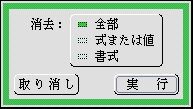
3≫セルに格納されているどのデータを消去するかを指定します。
ο全部 セルの中の式、値、書式、文字属性、罫線のデータをすべて消去する。
ο式または値 セルの中の式または値を消去する。
ο書式 セルの中の書式、文字属性を消去する。
◆[編集]メニューの[消去]を選ぶ代りに、キーボードの[Delete]キーを押しても同じです。[Delete]キーは、「削除」操作ではなく、「消去」操作に使われることに注意してください。(消去操作の方が頻繁に使用されるため、このようになっています。)
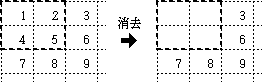
前のページへトレーを使って移動/複写する 次のページへ並べ替える